山口・宇部市の学習塾
かわしま進学塾の鮎川です!
今回は、当塾でも活用している『zoom』
の活用編について書いていきます!
「もうzoomつなげるだけで本当に疲れた。。。」
「今時、本当に便利になった!スゴイ!」
「もうこれからzoomで授業してほしい!」
など、賛否両論様々なご意見を頂戴しております。
ご意見ありがとうございます!
その中で、
「うちは良いが、部屋を写したくないお子様も
いらっしゃるのでは・・・?」
とプライバシーを気にされるご意見をいただきました。
ご意見、本当にありがとうございます!
今回は、その問題を解決する方法を書いていきます!
部屋を写したくない
顔や手は写しても良いが、
部屋は写したくない。。。
そんなお悩みを持っていませんか?
以下はプライバシーを守るための
『バーチャル背景』
という機能です。
注意:
対応端末/対応OSに注意(Android版は非対応)
Androidスマートフォンは、バーチャル背景に対応していません。
iPhoneユーザーに関しても、iPhone本体が古い場合は対応していません。モバイル端末からバーチャル背景が利用できるのは、
2020年4月現在、iPhone 8、iPhone 8 Plus、iPhone X(以降)
の端末が必要とされています。
iPhoneやiPadを使っている場合
カンタン3ステップ
①いつもと同じ方法でつなげます。
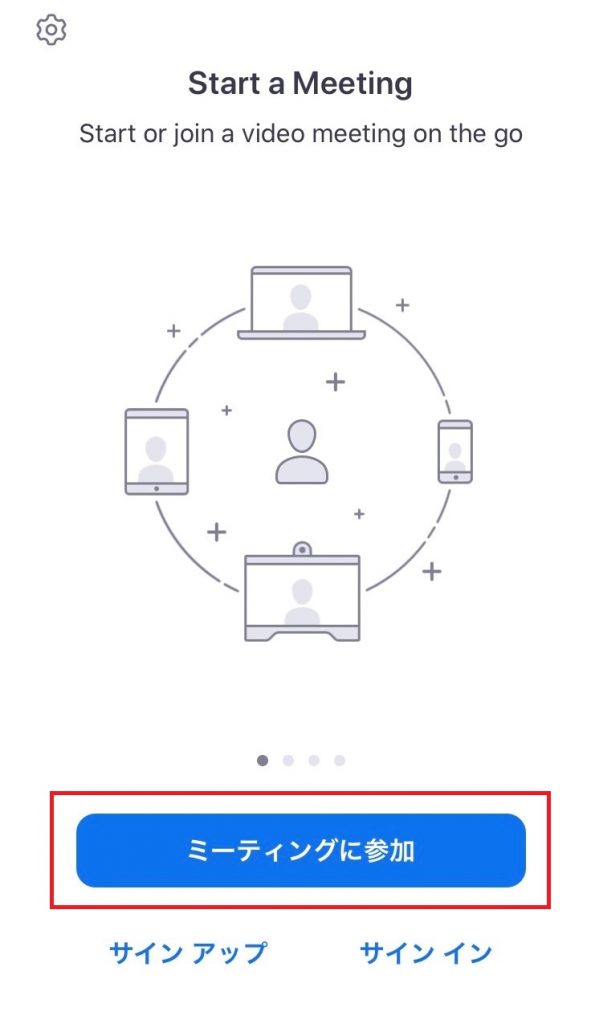
②つながった状態で一回画面をタップすると、
下にこんなものがでてきます。
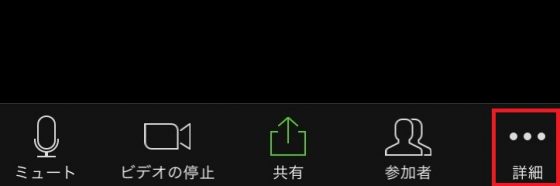
③「・・・(詳細)」を押すと出てくる「バーチャル背景」
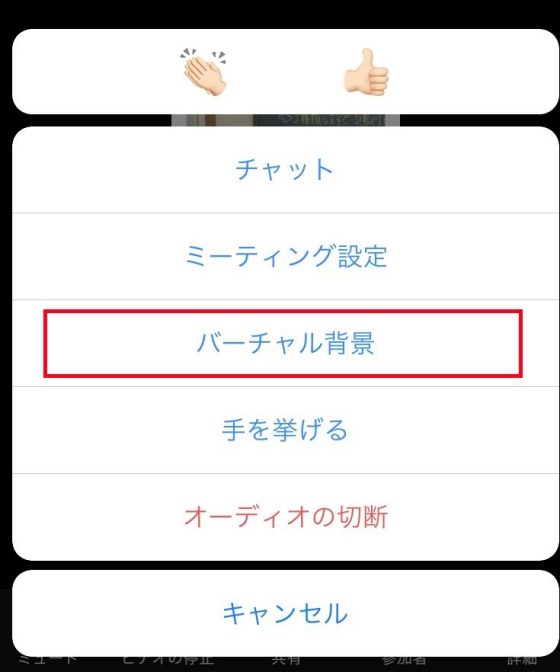
完成!
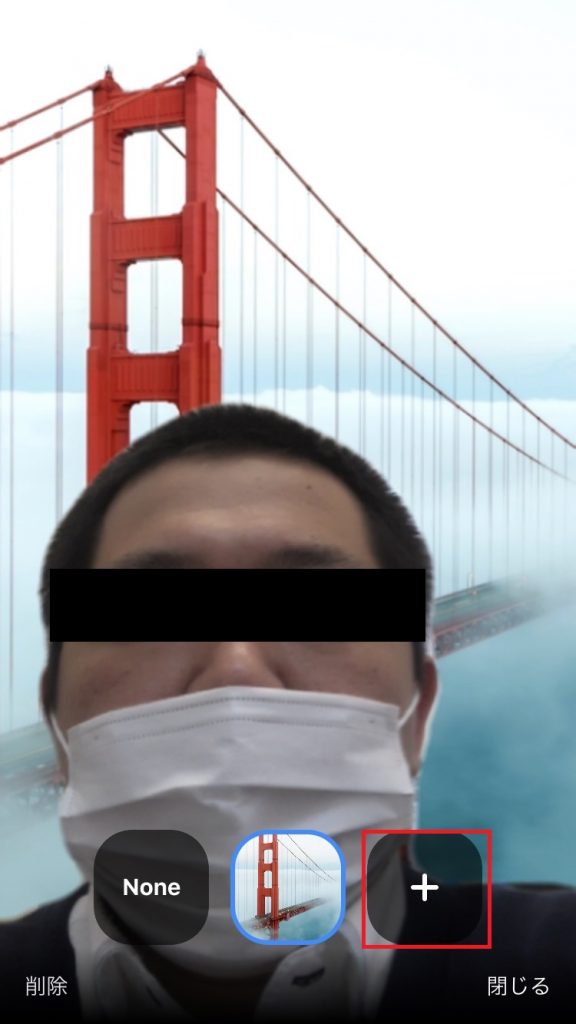
※あまりに悪人面だったので、目に線を入れています笑
「+」ボタンを押すと、好きな画像に変更することができます!
PCを使っている場合
カンタン3ステップ!
①「歯車」マークをクリック!
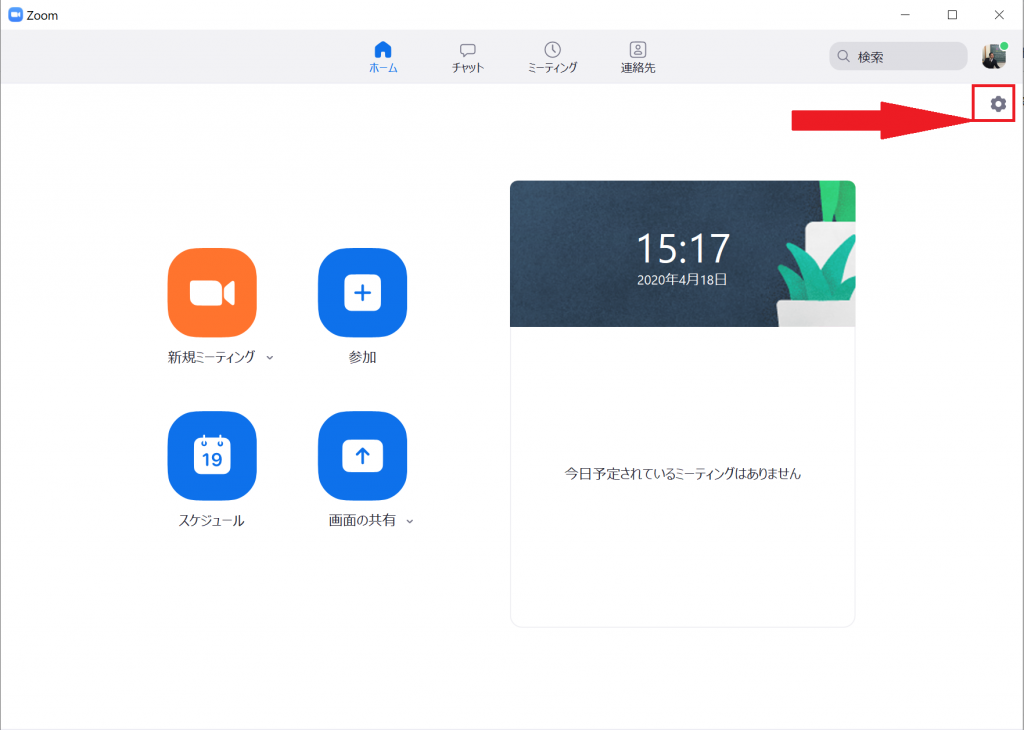
②「バーチャル背景」をクリック!
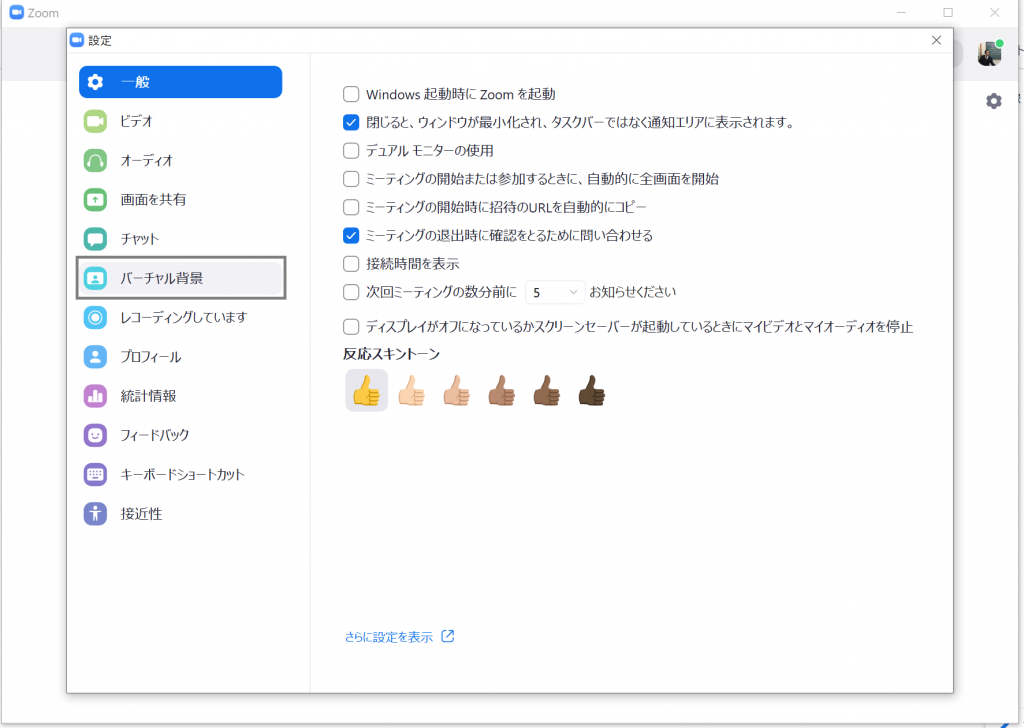
③お好みの画像を選びましょう!
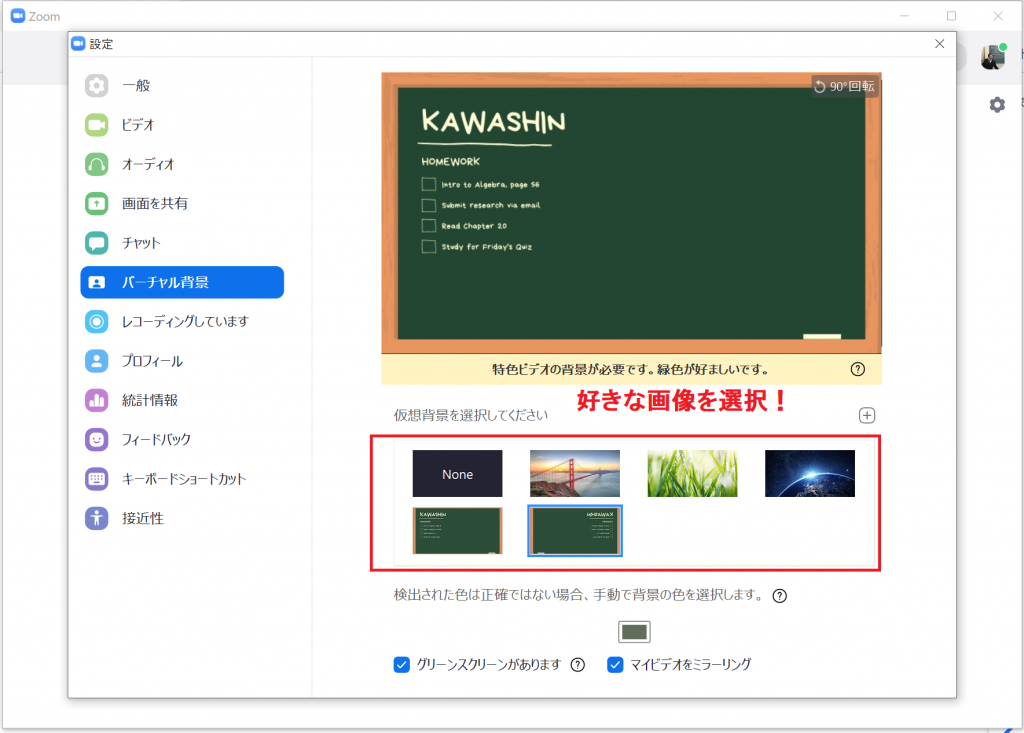
完成
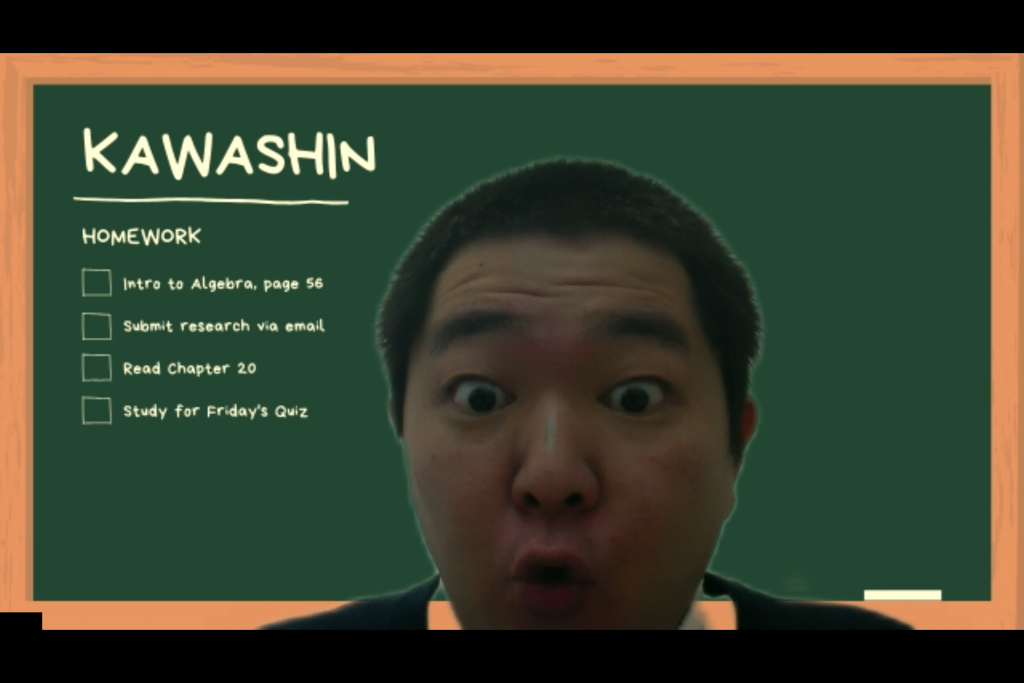
超びっくりしてますね笑
音声の設定が毎回確認させない方法
Q.毎回「インターネットを使用して通話」
が表示される。。。なんとかなりませんか?
A.以下の方法で試して見てください!
iPhoneやiPadを使っている場合
カンタン3ステップ
①一番初めの画面から、「歯車」をタップ
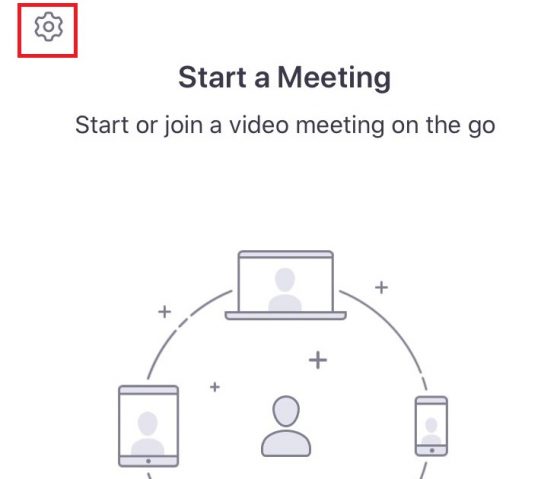
②「ミーティング」を選択
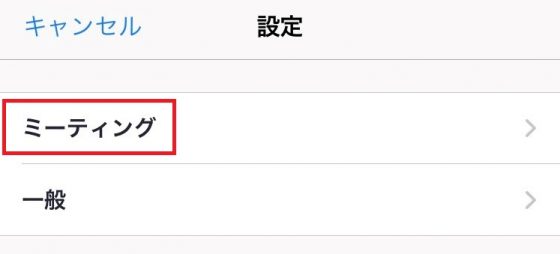
③「インターネットの使用」を選択
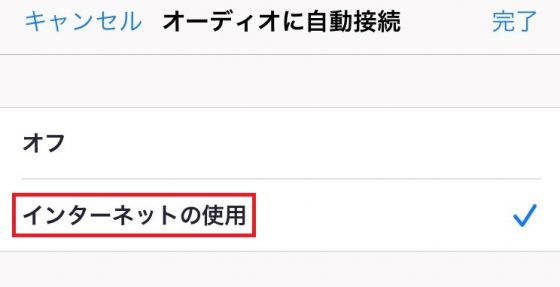
完成!
PCを使っている場合
カンタン3ステップ
①一番初めの画面から、「歯車」をタップ
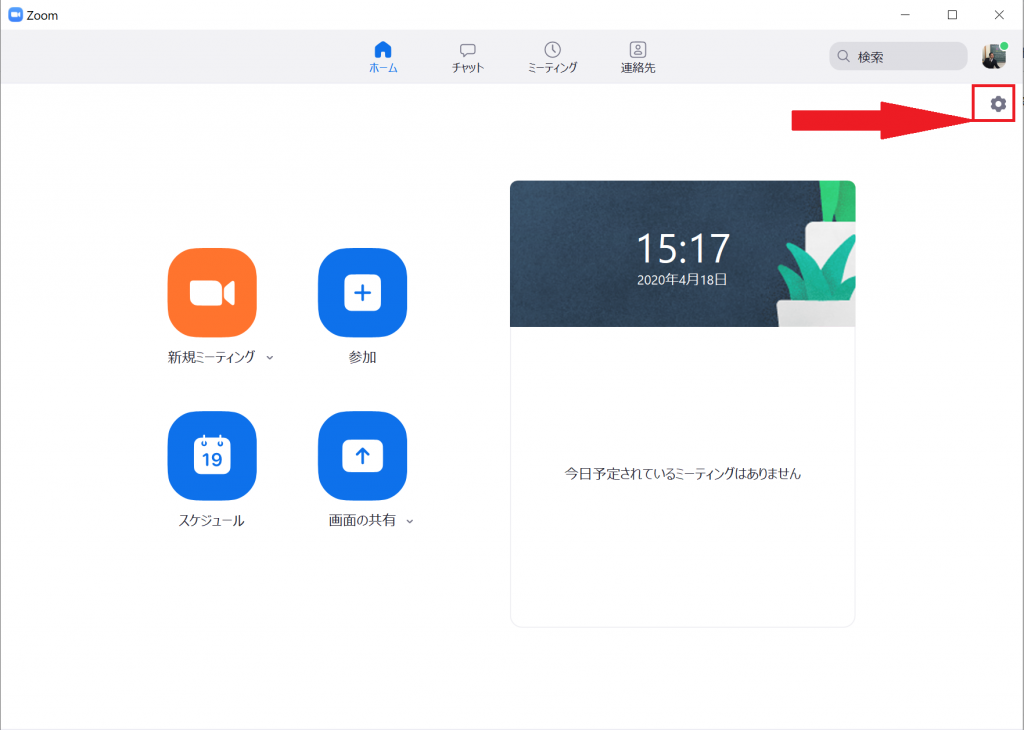
②「ミーティング」を選択
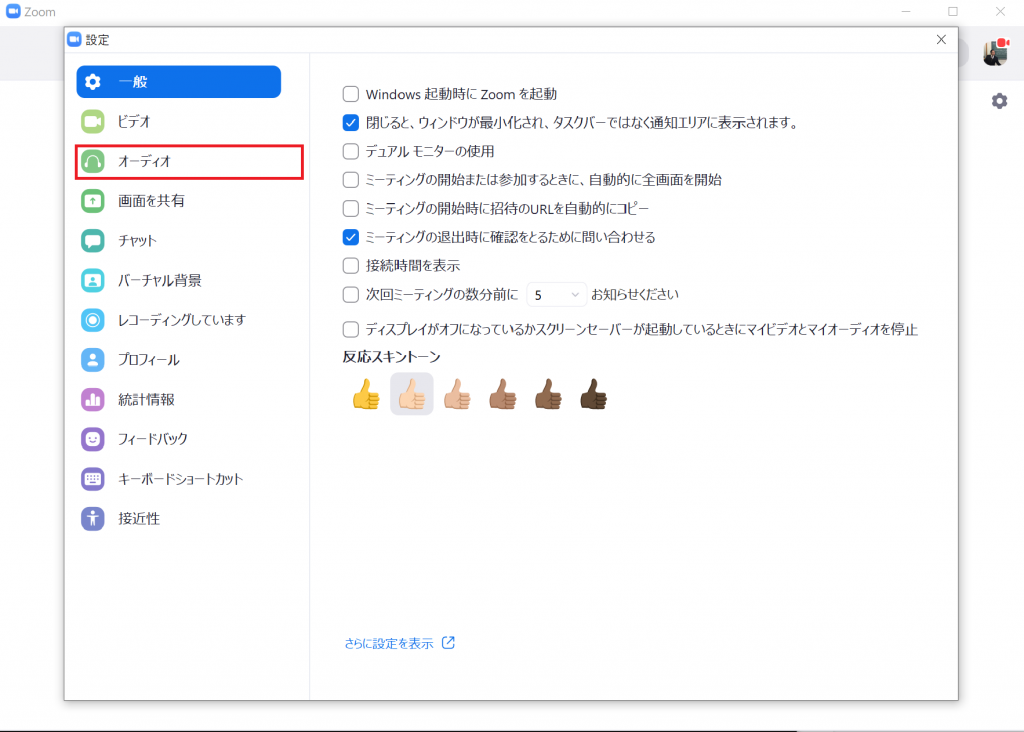
③「インターネットの使用」を選択
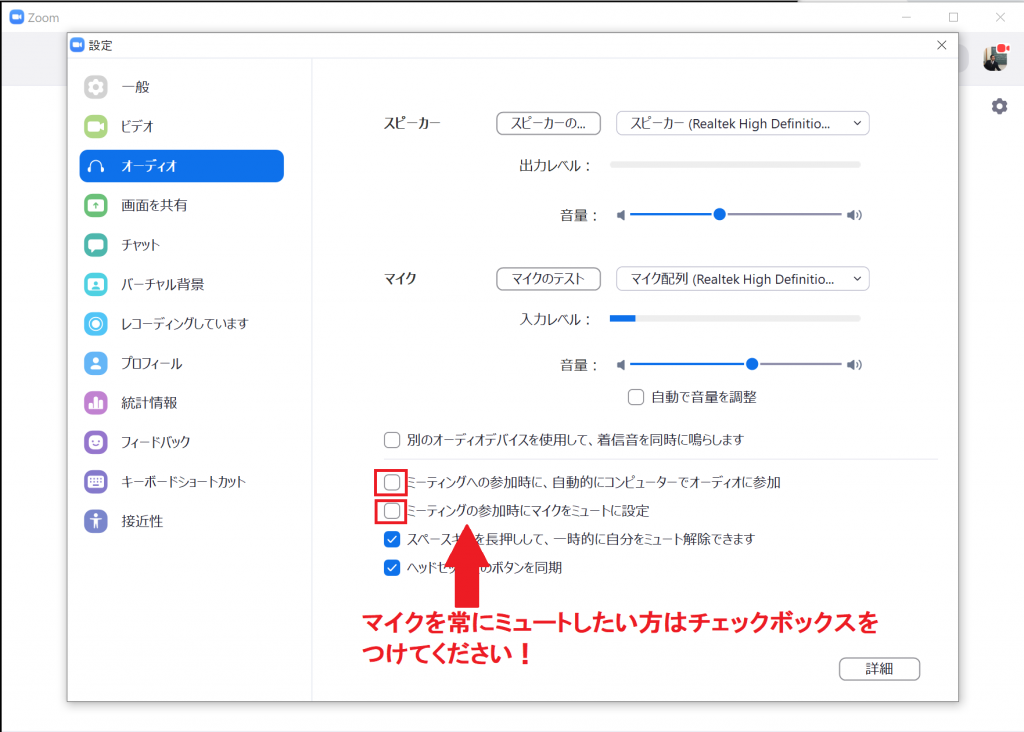
完成!
いかがでしたでしょうか?
役に立ったと思った方は
いいねとチャンネル登録を・・・笑
また今からYouTuberとして授業を撮影していきます!
集団授業の皆さん、YouTubeで会おう!
またね~!
かわしま進学塾のLINE公式アカウントはこちら!
お問い合わせも承っております。お気軽にご連絡お願いします☆
